原則として、コンピュータにはシリーズが付属しています ストレージユニットの ローカルドライブまたはディスクと呼ばれるものが含まれています。 ただし、ネットワーク経由でPCに接続されている他の外部のものを利用することもできます。 ただし、これらのユニットにリモートで接続しようとすると、エラーが発生する場合があります。
現在のチームでのリモートワークに関連するすべてのものは、議題以上のものであることに注意してください。 このように、私たちはクラウドで作業し、コンピューターを使用します ローカルネットワーク 、リモートで印刷し、他のコンピューターにインストールされているハードドライブからの情報を使用します。 私たちがこれらの同じラインに焦点を合わせたいのは、まさにこれらの最後のデバイスです。

ネットワークハードドライブが問題を引き起こす可能性がある理由
最初に知っておくべきことは、コンピューター上のすべての外部デバイスが特定のネットワークドライバーを使用していることです。 通常、ドライバーはシステムの起動時に割り当てられ、これによりコンピューターがドライバーを認識します。 ただし、リモートユニットをチームに割り当てるときに特定の問題が発生する場合があります。
それ以外の場合はどうでしょうか、これは特定の結果になります 障害 すべてのネットワークドライブをコンピュータに再接続できないため。 同様に、ネットワーク自体の接続またはアーキテクチャを参照するものにいくつかの障害を与えることができます。これは、通常、ネットワークの管理者が担当します。
同時に、ユニットの接続の遅延につながるエラーを見つけることができます。 これは、次の場合にも発生する可能性があります。 外部装置 障害があるか、元のソースで切断されています。 ネットワークディスクドライブを操作しようとしたときに発生する可能性のある問題に関係なく、これらのエラーを解決するためのいくつかの解決策があります。
ネットワークドライブのトラブルシューティング方法
私たちが言うように、私たちがしようとしたときに何らかの問題や失敗を見つけた場合 ネットワークに接続されたハードドライブを使用する 、いくつかの解決策があります。 この時点で、特定の障害を解決するものを見つけるために、以下で説明するものをXNUMXつずつ試すことをお勧めします。 私たちが話しているこれらのエラーは、私たちが望むよりもはるかに一般的であり、ほとんどの場合、同じことが原因であることに注意してください。
Windowsでネットワーク待機を強制する
これは、次の理由で発生する可能性があります。 Windows ドライブが使用可能になる前に、ドライブをマップしようとしています。 したがって、システムに問題のネットワークを待機させることができます。 このために私たちは変更する必要があります ローカルグループポリシー 、WindowsのHomeエディションでは利用できないもの。
ProまたはEnterpriseを使用している場合は、Win + Rキーの組み合わせを使用して実行ボックスを開き、コマンドを入力できます。 gpedit.mscを 。 これで、ローカルグループポリシーエディターウィンドウが開きます。 [コンピューターの構成]をクリックし、[管理用テンプレート]をクリックします。 次に、[システム]を選択し、最後に[ログイン]をクリックします。 現在のパネルでは、コンピューターの起動時にネットワークが初期化されるのを常に待機しています。 右クリックして[編集]オプションを選択し、機能を有効にします。 これで、変更を有効にするためにコンピュータを再起動するだけで済みます。
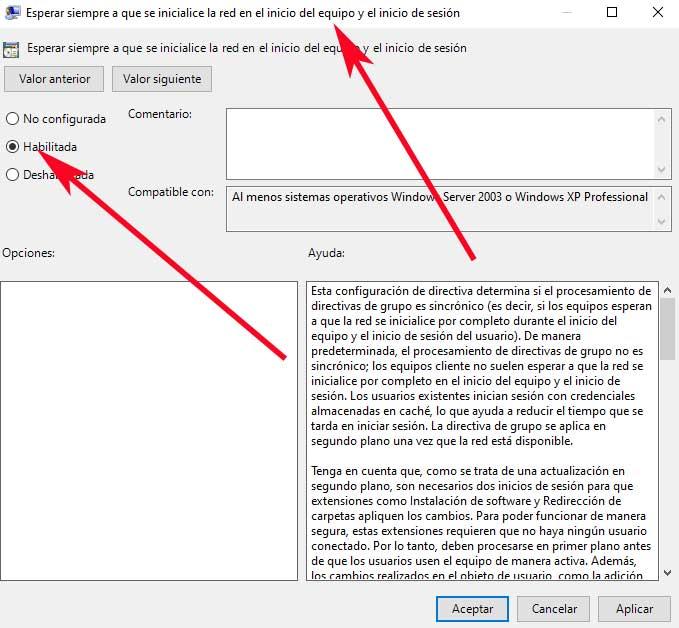
ネットワークドライブを取り外します
時々、すべてを切断します ネットワークドライブ コンピューターに接続することは、私たちが直面しているエラーを解決するための最も効果的な解決策になる可能性があります。 そのため、以下でその方法を説明します。 最初に開くことは ファイルエクスプローラ ウィンドウで、[このコンピュータ]オプションを右クリックします。 次に、コンテキストメニューで、[ネットワークドライブの切断]をクリックします。
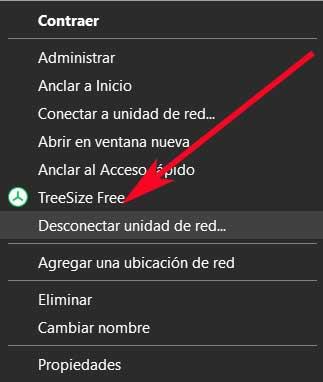
この手順の後、次のようなネットワークドライブを見つけます。 問題 それを右クリックして、[切断]オプションを選択します。 通常、問題のあるユニットにはXの形をした赤いアイコンがあります。これで、コンピューターを再起動するだけで、ネットワークは接続されたデバイスのみをマップします。
物理外付けドライブを再接続します
いくつかの場合、非常に一般的ですが、さまざまなやや複雑なソリューションについて考えた後、最終的には最も単純なものが最善であることがわかりました。 そして、私たちが今話しているエラーは、その時点で無効になっている外部デバイスが原因である可能性があるということです。 したがって、正確には、コンピュータから接続しようとすると、画面の障害が表示されます。
したがって、考えられる解決策は、ドライブを物理的に再接続するのと同じくらい簡単なものにある可能性があります。 このように、 ユニットの再接続 正しく、それはコンピュータがそれを再割り当てすることを可能にし、障害は消えます。
Windowsの起動時に通知を無効にする
Windows通知をオフにするだけでも、ネットワークドライブのエラーを修正するのに役立ちます。 これは、システムレジストリエディタから実行することです。 入力するには、Win + Rキーの組み合わせを使用し、[実行]ボックスにregeditと入力する必要があります。
レジストリエディタウィンドウが画面に表示されたら、次のキーを見つける必要があります。
HKEY_LOCAL_MACHINE/SYSTEM/CurrentControlSet/Control/NetworkProvider
次に、右側のペインで、[接続の復元]というエントリをダブルクリックし、 値 ゼロに。 このエントリが最初に利用できない場合は、手動で作成する必要があります。 右側のパネルを右クリックして、[新規/ DWORD値(32ビット)]を選択します。
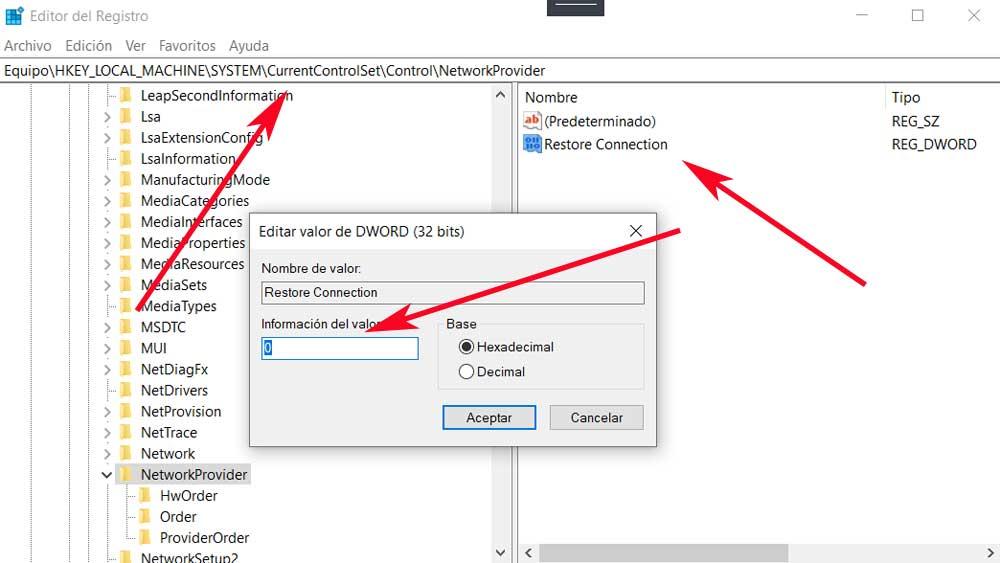
私たちはそれに言及された名前を付けます 接続を復元する それに値ゼロを割り当てます。 値を割り当てるだけで、変更を有効にするためにコンピューターを再起動する必要があります。